win10系统此电脑怎么放桌面 Win10如何将我的电脑添加到桌面
更新时间:2024-02-13 10:01:30作者:jiang
Win10系统具有许多人性化的功能,其中一个让人喜爱的特点就是可以将常用的应用程序或文件添加到桌面,对于那些频繁使用我的电脑功能的用户来说,将其添加到桌面可以大大提高操作效率。Win10系统中如何将我的电脑添加到桌面呢?以下将为大家详细介绍操作步骤,让我们一起来了解吧。
具体步骤:
1右键单击桌面空白处,点击“个性化”。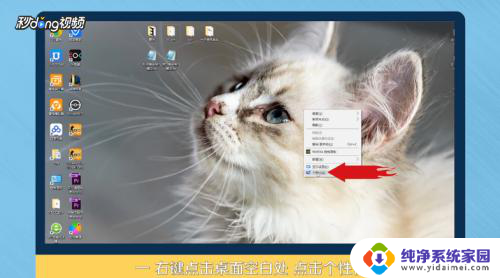 2进入个性化后,点击“主题”。
2进入个性化后,点击“主题”。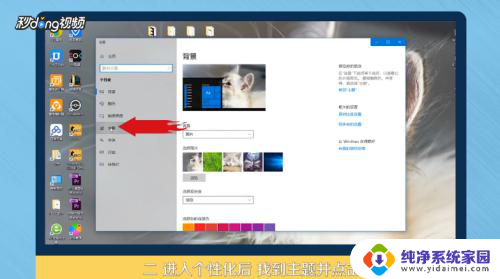 3点击右侧“桌面图标设置”。
3点击右侧“桌面图标设置”。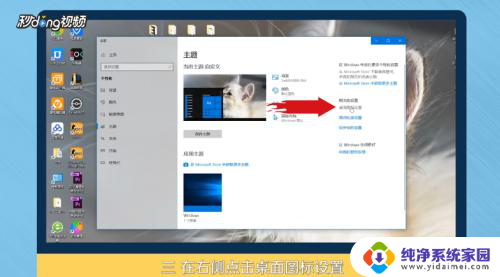 4在桌面图标里勾选“计算机”。
4在桌面图标里勾选“计算机”。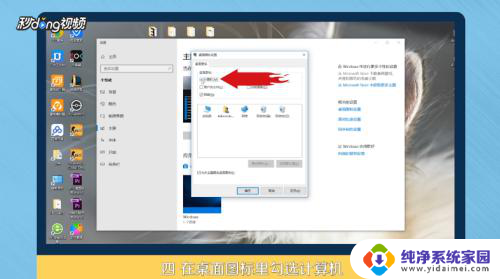 5点击“应用”,点击“确定”即可。
5点击“应用”,点击“确定”即可。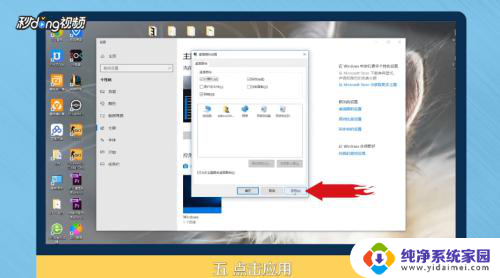 6总结如下。
6总结如下。
以上就是win10系统此电脑怎么放桌面的全部内容,如果有不清楚的用户可以按照以上方法操作,希望对大家有所帮助。
win10系统此电脑怎么放桌面 Win10如何将我的电脑添加到桌面相关教程
- windows10桌面添加我的电脑 Win10如何将此电脑添加到桌面上
- 怎么将此电脑添加到桌面 Win10如何将此PC添加到桌面
- win10把此电脑添加到桌面 Win10怎样将此电脑添加到桌面
- win10如何将我的电脑添加到桌面 如何在Win10中将此电脑添加到桌面
- win10怎么添加桌面我的电脑 如何在Win10系统中将我的电脑添加到桌面
- win10计算机放桌面 Win10如何将此电脑添加到桌面
- windows10如何将此电脑添加到桌面 Win10如何将我的电脑添加到桌面
- 怎样添加到桌面 Win10如何将我的电脑图标添加到桌面上
- 电脑如何将此电脑放到桌面 win10怎么将此电脑显示在桌面
- win10系统如何将我的电脑放到桌面 Win10如何将我的电脑图标放到桌面
- 怎么查询电脑的dns地址 Win10如何查看本机的DNS地址
- 电脑怎么更改文件存储位置 win10默认文件存储位置如何更改
- win10恢复保留个人文件是什么文件 Win10重置此电脑会删除其他盘的数据吗
- win10怎么设置两个用户 Win10 如何添加多个本地账户
- 显示器尺寸在哪里看 win10显示器尺寸查看方法
- 打开卸载的软件 如何打开win10程序和功能窗口